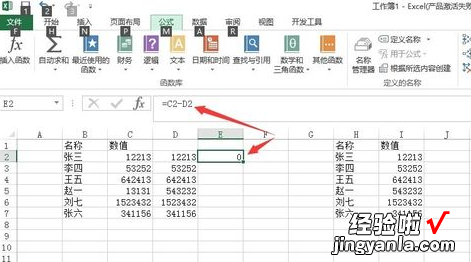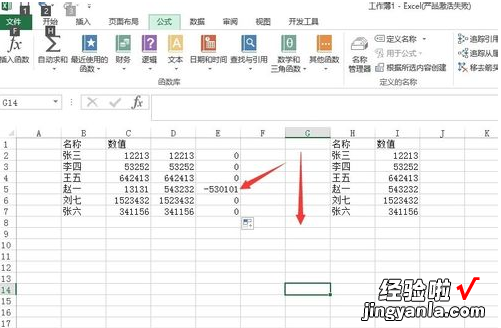经验直达:
- Excel数据怎样进行核对
- 如何利用EXCEL核对数据
- 如何使用EXCEL进行数据核对
一、Excel数据怎样进行核对
在Excel做表格统计会经常遇到将两个表格之间的数据进行核对的操作,但是单单凭肉眼和计算器核对数据,这样的效率也太慢了,下面就来教大家如何只需半分钟就能在Excel中快速将的数据进行核对 。
首先这里我们有 , 上方为原表格,下方为要核对的表格 。
我们先,CTRL C复制,让数字边框出现虚线选框 。
然后我们选中下方表格的边缘数字单元格,右键,在弹出的菜单中点击【】 。
在弹出的菜单中我们在【】一栏中选择【减】 。
这样一来下方的表格里的数据就减去上方表格的数据,,一目了然 。
怎么样是不是非常的简单呢,这样一来表格的哪里数据不对,差了多少都被显示的清清楚楚 , 那些不知道怎么核对数据的小伙伴赶紧用这个方法去核对一下吧 。
Excel2007|
二、如何利用EXCEL核对数据
假设是两个文件book1和book2的sheet1中有数据,都在a列(姓名)、b列(工资),第一行为标题
在book1的sheet1的c1写标题“核对”,在c2写公式“=if(iserror(vlookup(a2,[book1]sheet1!$a:$b,2,false)),"在第二张表中没有找到",if(vlookup(a2,[book1]sheet1!$a:$b,2,false)=b2,"相同","不同"))”然后再把公式向下填充即可
不过里面有几点要注意:
1、姓名必须要唯一,否则必须人工检查有重名的
2、姓名无空格,否则容易造成表面上看起来一样,但excel认为不同
3、如果你所说的两张表是在一个文件里的,那么把公式中的[book1]sheet1改成对应的表名即可
试试吧,有什么问题再问,祝你成功!
三、如何使用EXCEL进行数据核对
1、打开excel数据表格,并把鼠标放在d2 格上,后面的条件值填写了几个 , 实际可以不和签名的名称排列一样 。
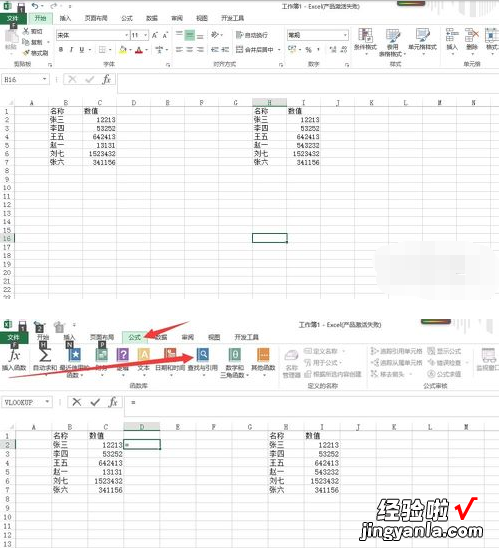
2、在功能栏中找到公式或插入函数,选择查找与引用并找到“VLOOKUP”确定 。

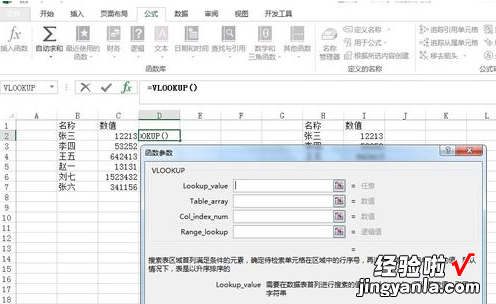
3、在第一项里面选择B2格,这个是固定的条件选择项, 在第二项里面选择H:I,此项是需要核对的条件数值 。

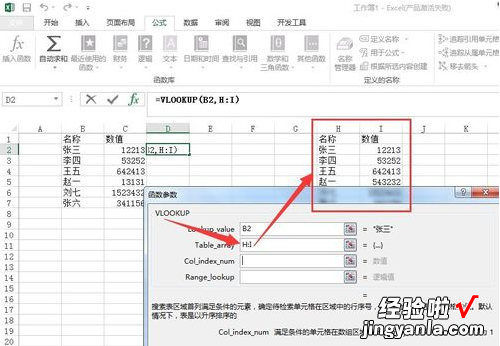
【如何利用EXCEL核对数据 Excel数据怎样进行核对】4、在第三项里面输入数字“2” 此项是选择在第二项里面所要对比的第几列,第四项输入数字“0” 代表需要精确匹配 。
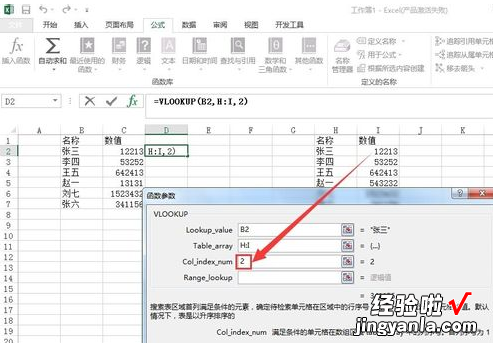
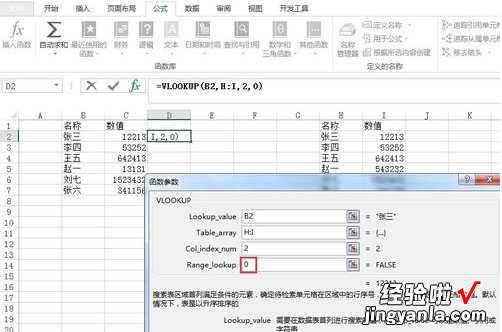
5、函数信息填写完确认后,要核对的数值就引用到D2类了 , 然后直接用鼠标吧D2列下拉,说要对比的数值就都出来了或者把鼠标放在D2格右下角 当鼠标变成实体 “ ”时双击也可以 。
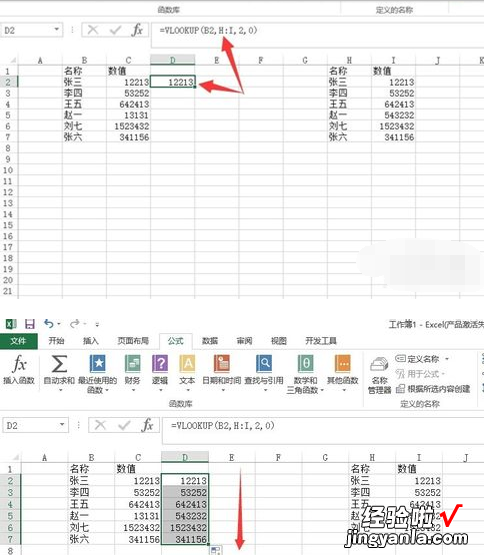
6、然后把C2值减去D2 , 两个数据的有所差异下就可以对比出来了 。